Here’s a game-changing workflow for creating professional and visually stunning presentations effortlessly with AI:
1. Use Large Language Models (LLMs) like GPT, Claude, or 文心一言 to generate the PPT outline and core content.
大纲与内容生成
我这里使用Claude3.5-Sonnet生成文稿所需要的大纲和内容,并且要求它直接输出Markdown格式。如果是特别专业的领域,建议结合自己的知识与AI生成内容,完成文稿。
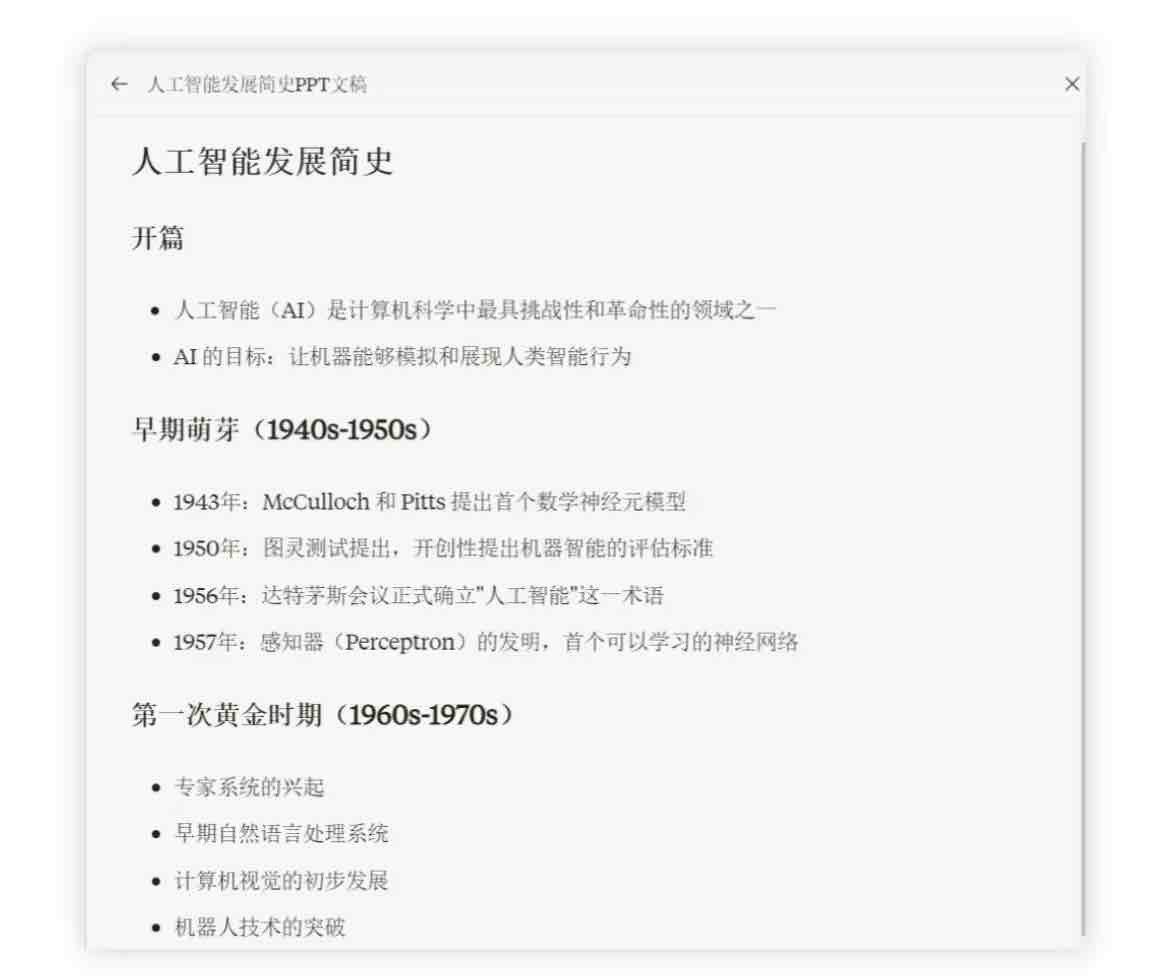
2. Leverage Gamma for designing the layout and visuals of your PPT. It offers customizable templates, layouts, and images, making adjustments seamless.
生成PPT
文稿生成后,就可以使用Gamma进行PPT的生成了。打开Gamma的主页:
Gamma
选择“新建”按钮:
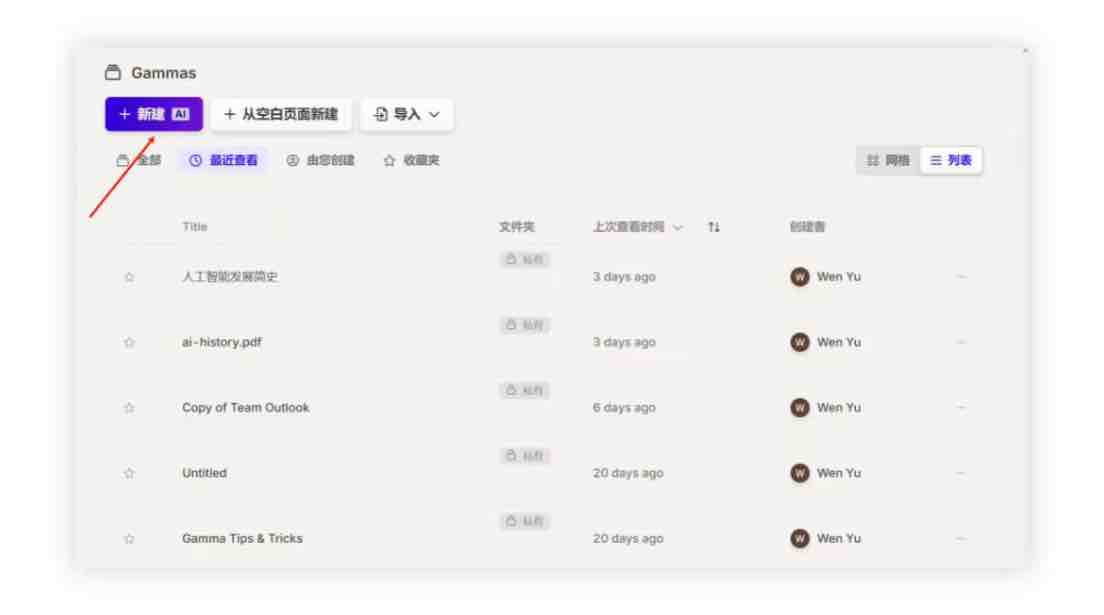
弹出“使用AI创建”的按钮。我们已经生成了文本,可以直接选择“粘贴文本”的选项:
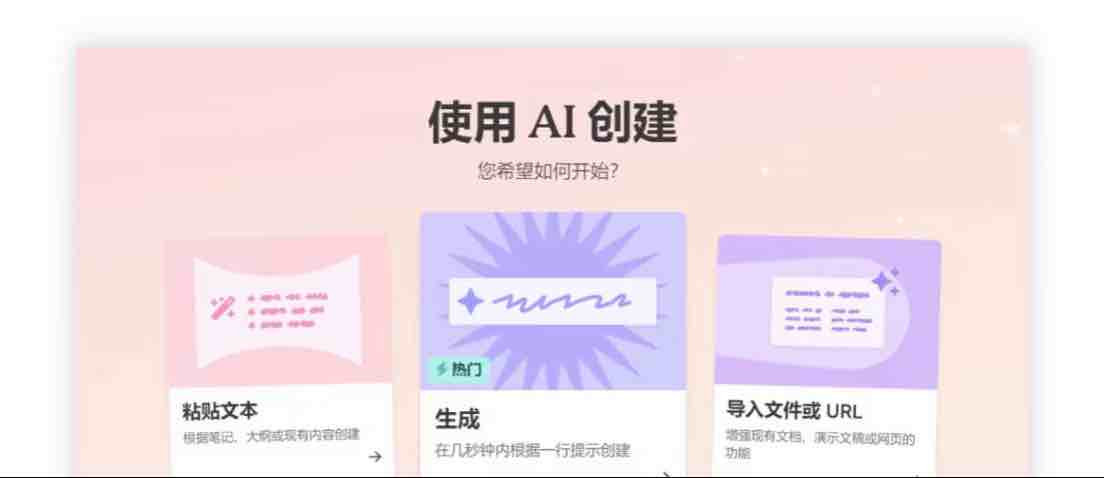
Gamma的文本框支持Markdown格式的文本内容识别。左侧选择页面风格,图片生成模型之后,点击“继续”:
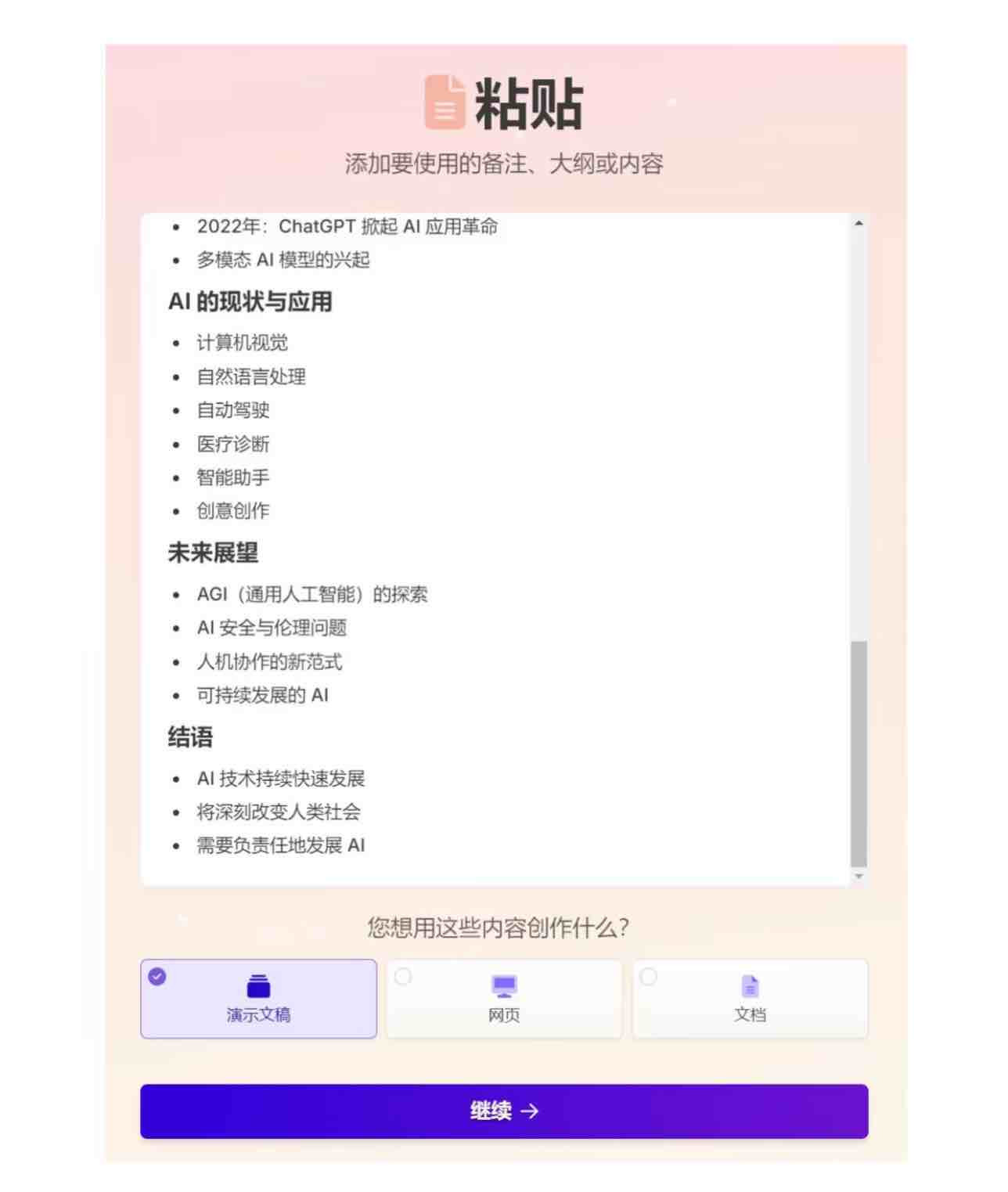
目前普通用户支持最多一次生成9张页面的PPT,Pro用户最多可以生成30张。选几个页面看看它生成的效果:
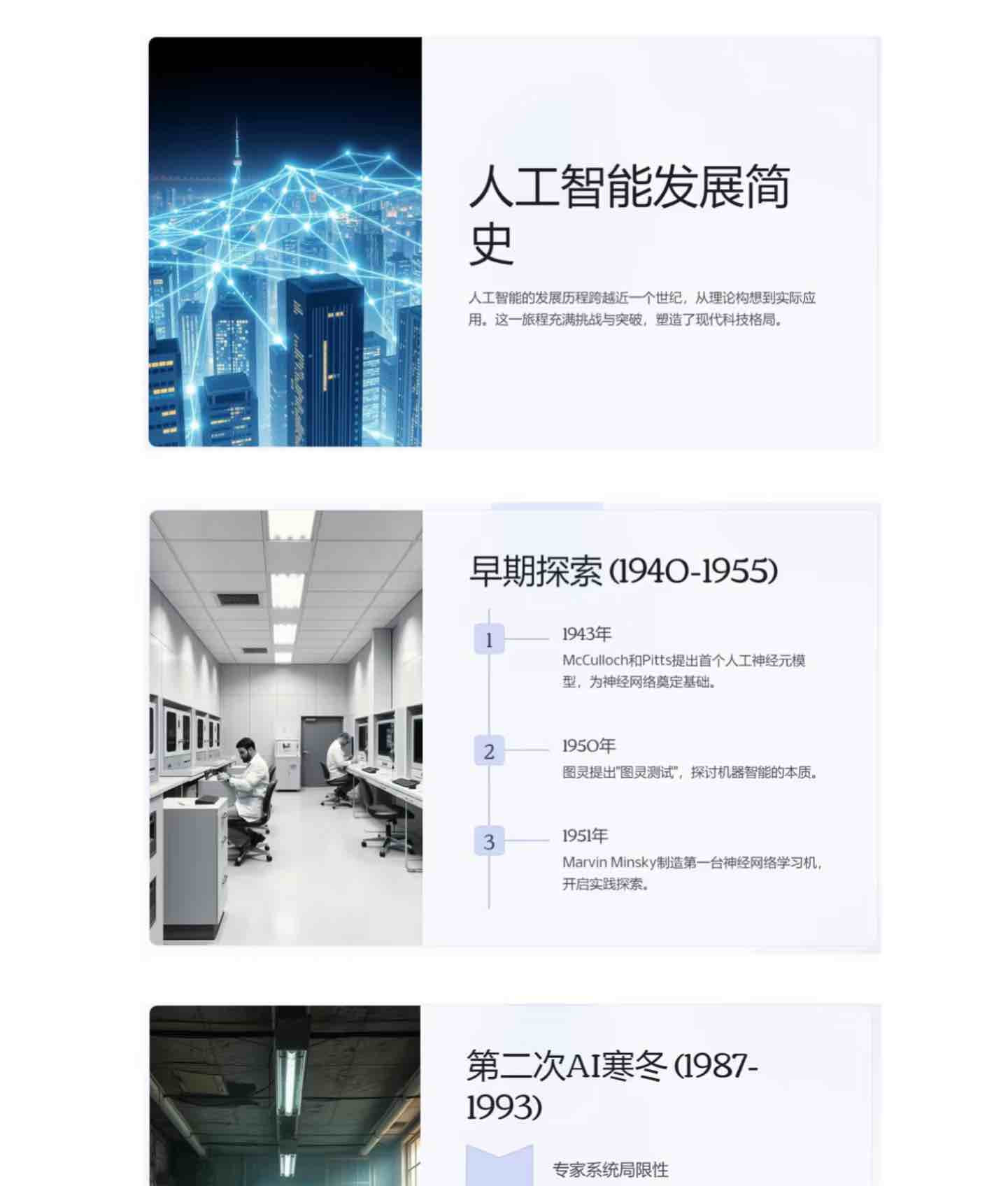
在PPT文稿右侧,可以继续修改页面的布局,这里就不展开了,大家可以去试试,智能布局的种类很多,日常工作使用足够了:
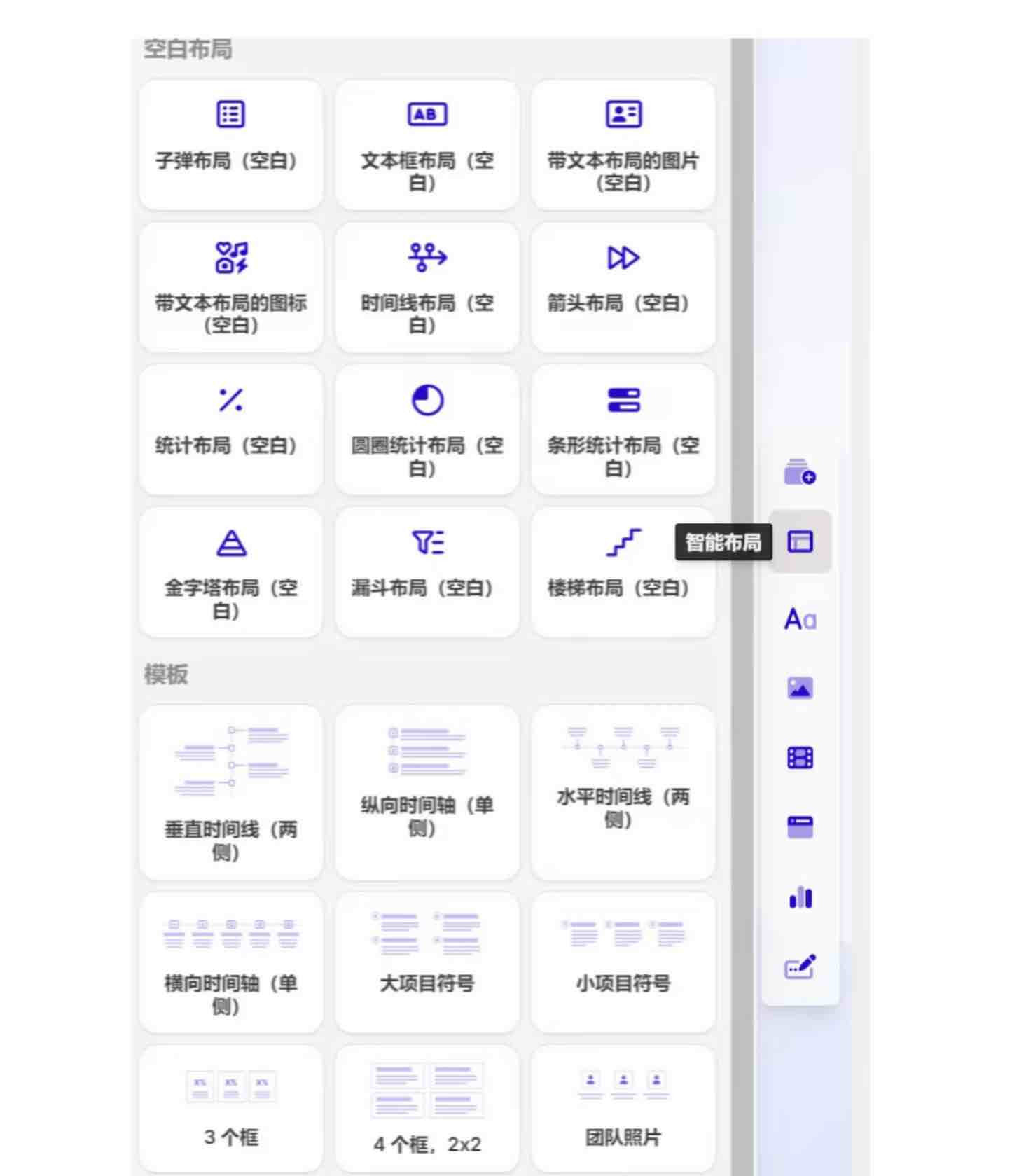
3. Utilize Napkin AI to craft internal visual logic and supporting illustrations for your slides.
视觉图示制作
做PPT或写文章经常遇到的一个问题是,如果我有一段文字,想把这段文字转换成“图示”的方式,AI能帮忙吗?
我之前使用Excalidraw这款在线工具,但是AI生成的操作有些复杂,需要先生成Mermaid代码,再粘贴至Excalidraw中,特别适合流程图、思维导图的制作,但是再稍微复杂一些的图示就很难了。
直到我发现了Napkin AI这个工具。 Napkin AI
比如,我想大度介绍一下QLoRa技术。我已经有了QLoRa的介绍文本,现在想生成针对某些内容的视觉展示。
打开Napkin AI的主页,使用邮箱注册,然后在主页上粘贴文字:
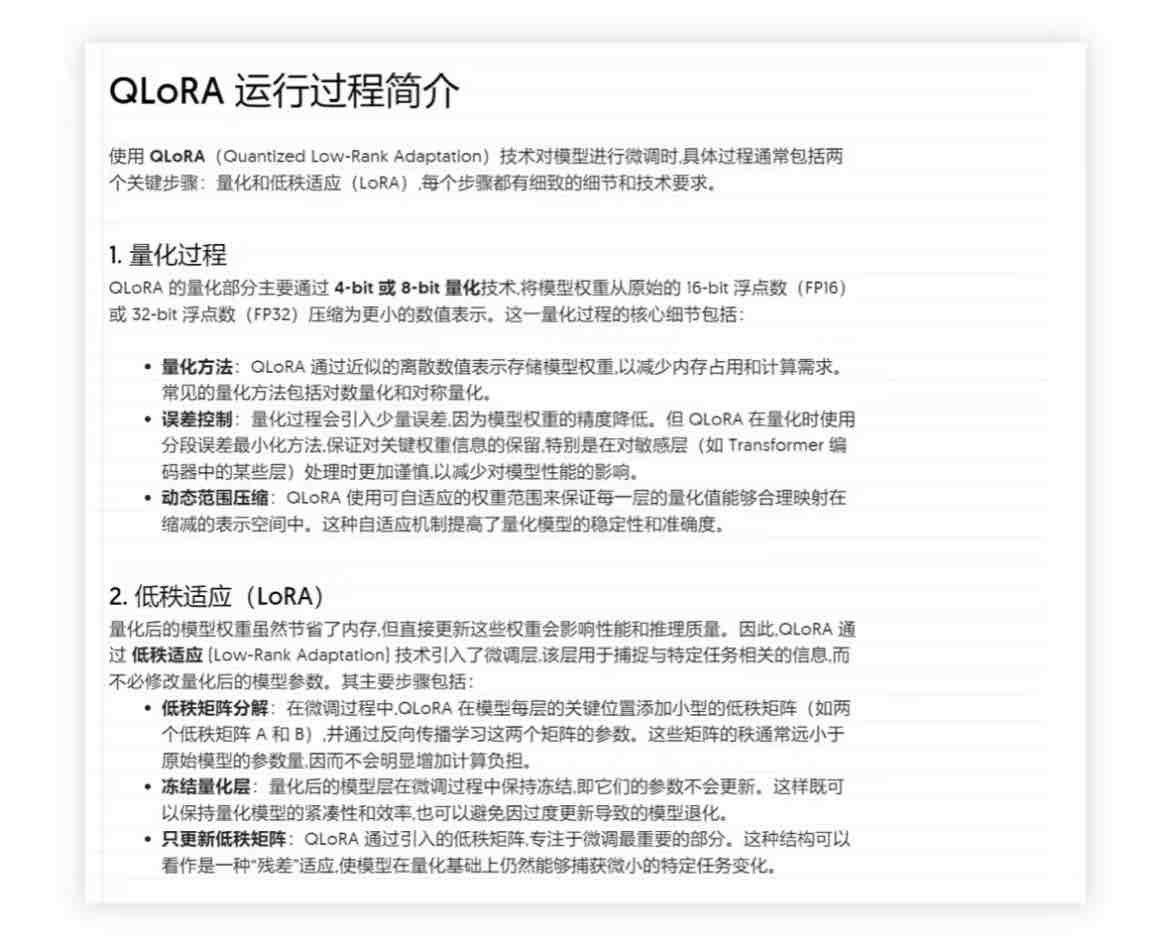
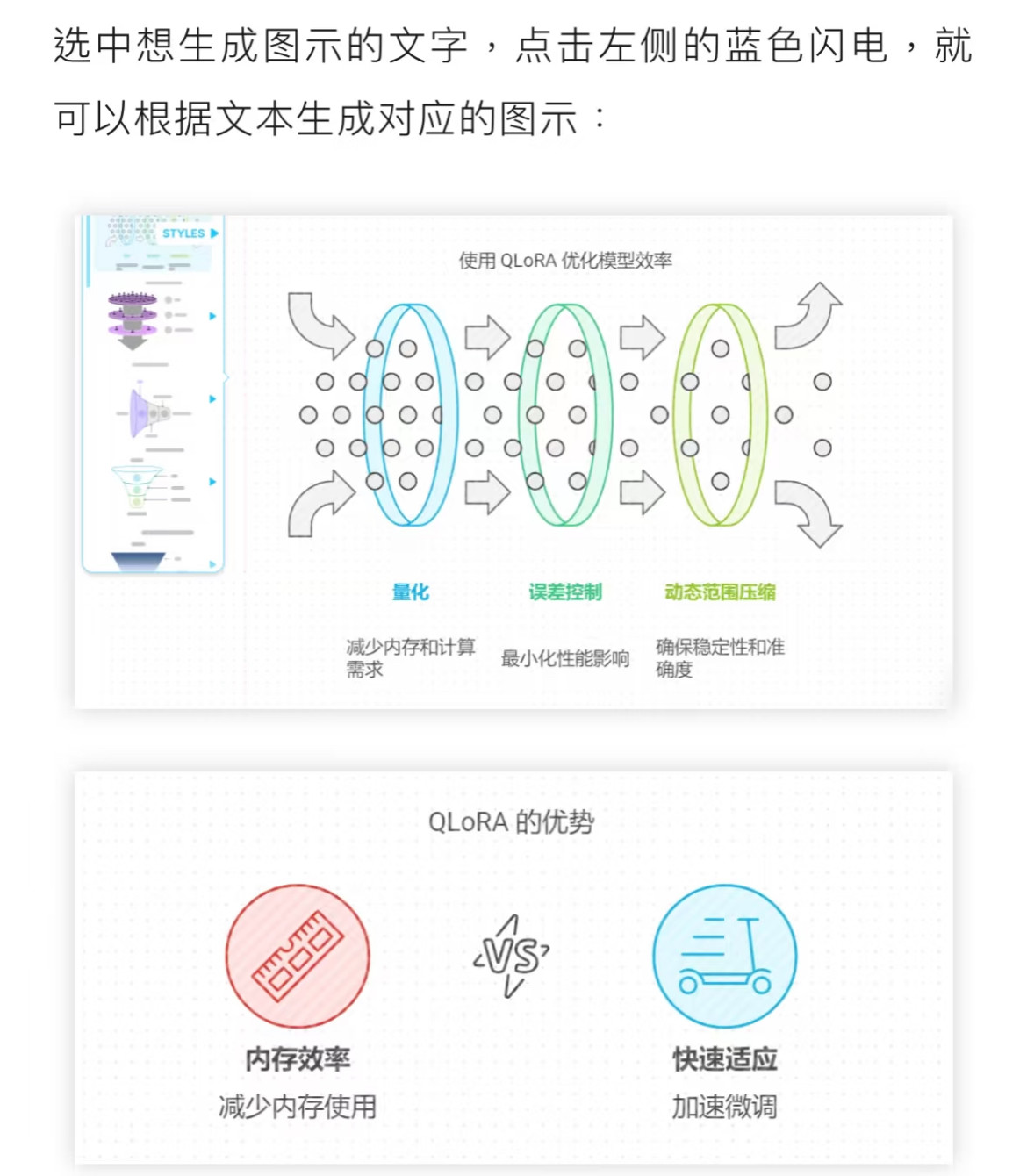
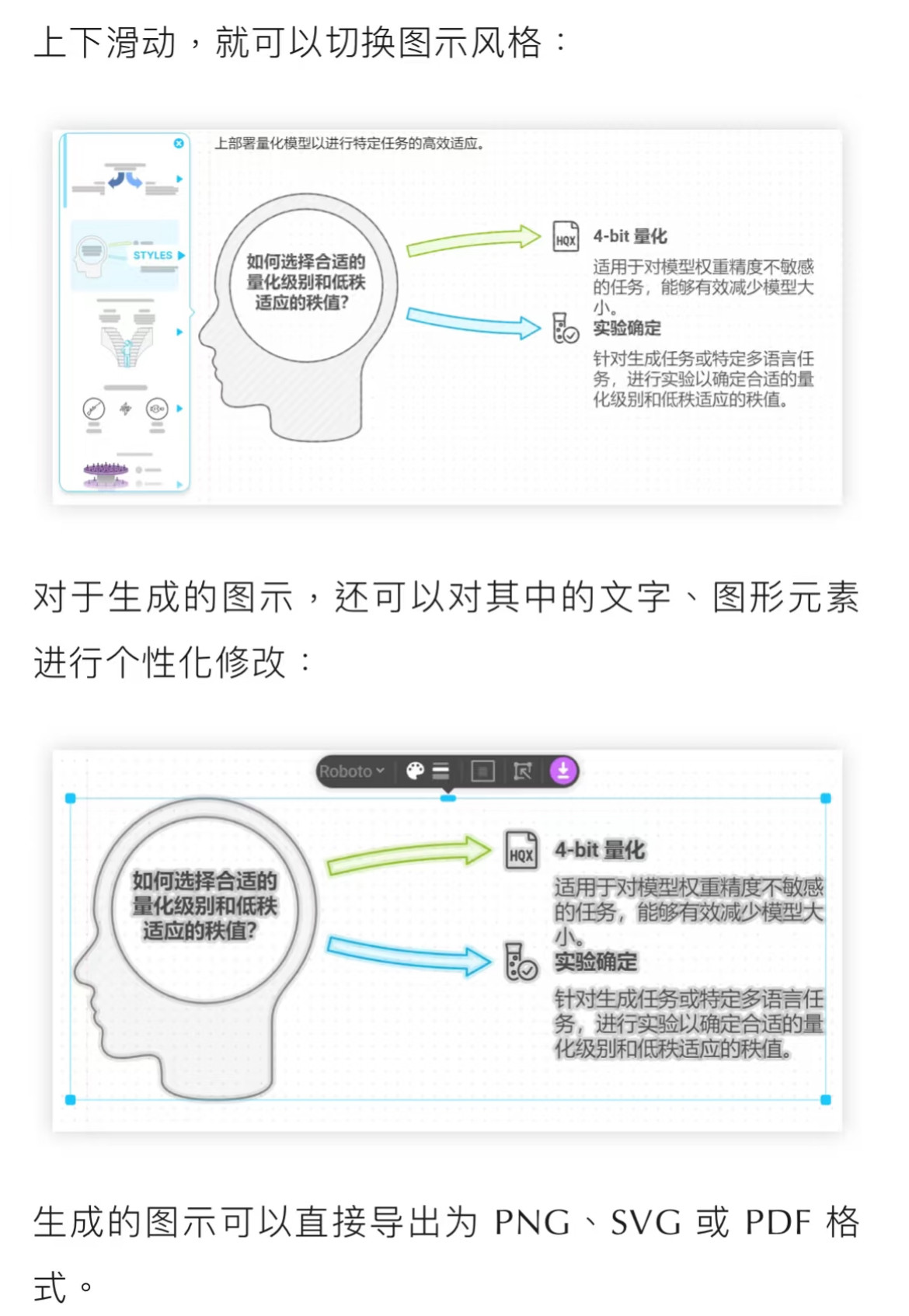
[Tool Combination: GPT/Claude/文心一言 + Gamma/ iSlide + Napkin AI]
Say goodbye to hours of manual effort and create impactful presentations faster than ever!